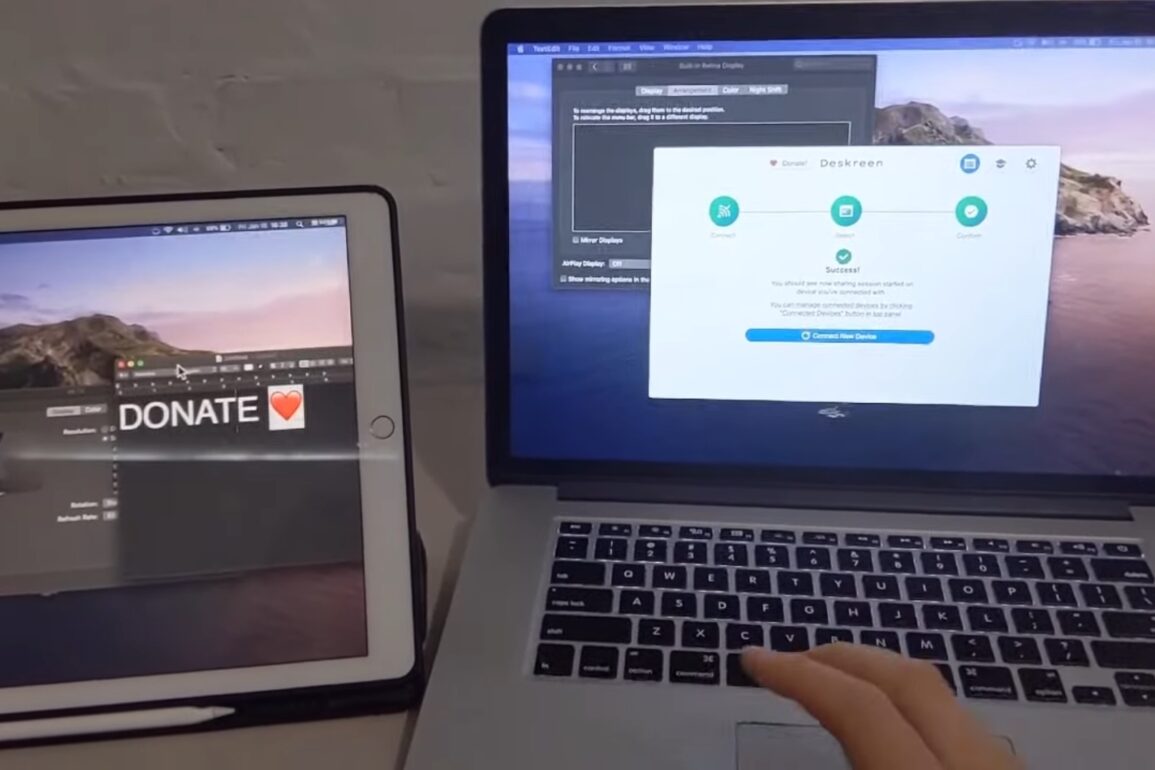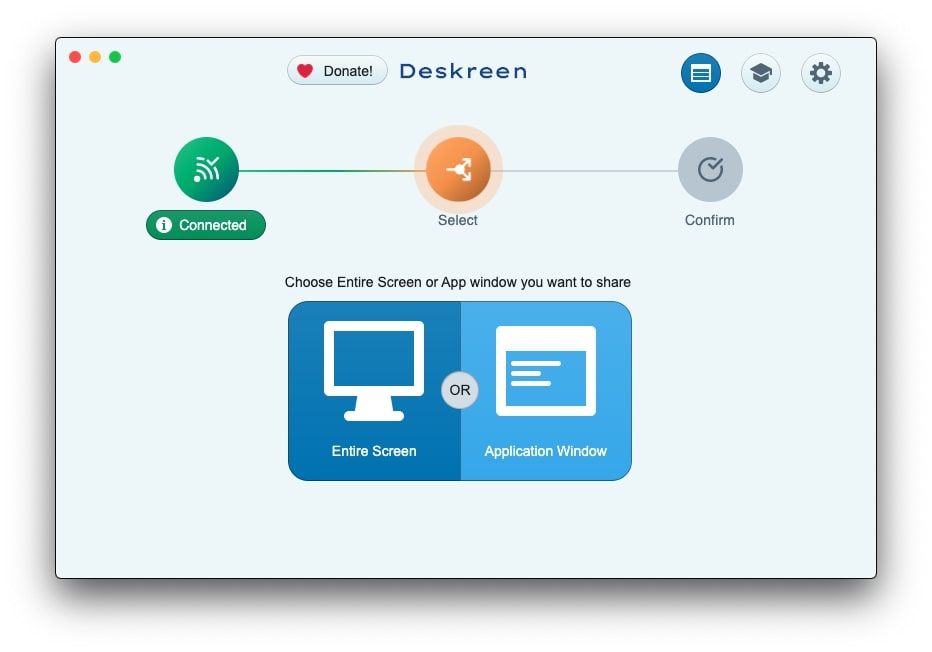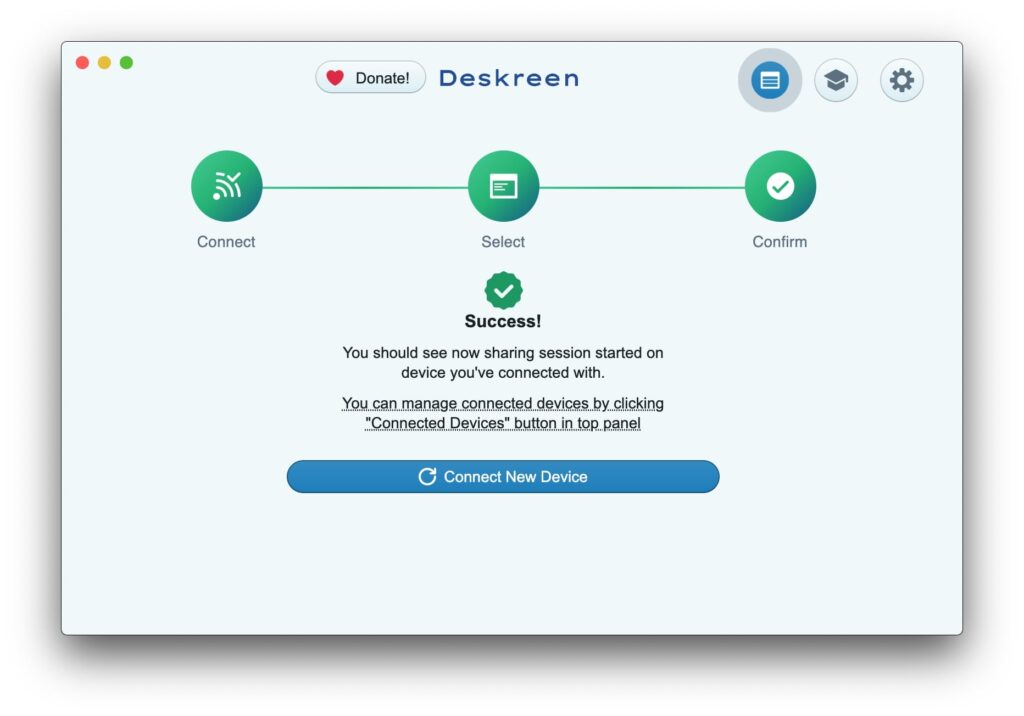Deskreen è un’applicazione free ed open source che ritengo geniale. Il nome è molto significativo e nasce dall’unione delle parole “desktop” e “screen”. L’app, infatti, può essere usata per trasformare qualsiasi device dotato di browser in un monitor secondario. Deskreen è multipiattaforma e può essere usata su Linux, Windows e macOS.
Permette di utilizzare un telefono, un tablet (non importa il sistema operativo), una Smart TV e qualsiasi altro dispositivo dotato di schermo e browser web (è necessario che JavaScript sia abilitato), come schermo secondario, purché sia nella medesima rete (Wi-Fi o LAN) del PC.
Deskreen
Deskreen può anche eseguire il mirroring di una singola applicazione, ciò può tornare utile nel caso si vogliano mostrare foto, video o magari una presentazione (PowerPoint e simili). Non c’è limite al numero dei dispositivi che possono essere collegati simultaneamente e la comunicazione è sicura grazie alla crittografia end-to-end. Piacevole la UI in dark mode.
È importante sapere che per essere in grado di estendere lo schermo su un dispositivo tramite Wi-Fi o LAN utilizzando Deskreen, è necessario utilizzare un Dummy Plug. Si tratta di dispositivo piccolo ed economico che va collegato ad una porta (HDMI, DisplayPort o Mini DisplayPort) del computer per fargli credere che sia collegato un display esterno.
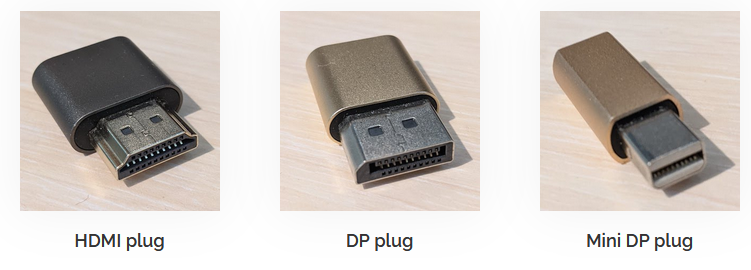
Gli sviluppatori hanno cercato una scappatoia per eliminare la necessità di questo dispositivo ma senza riuscirci. Se avete un’idea potete contattarli mediante la pagina GitHub del progetto.
Come usare Deskreen
La procedura per collegare un dispositivo è ben descritta qui, riepilogandola si tratta di:
- Scannerizzare il QR code generato dall’app (o digitare l’indirizzo mostrato su una scheda del browser);
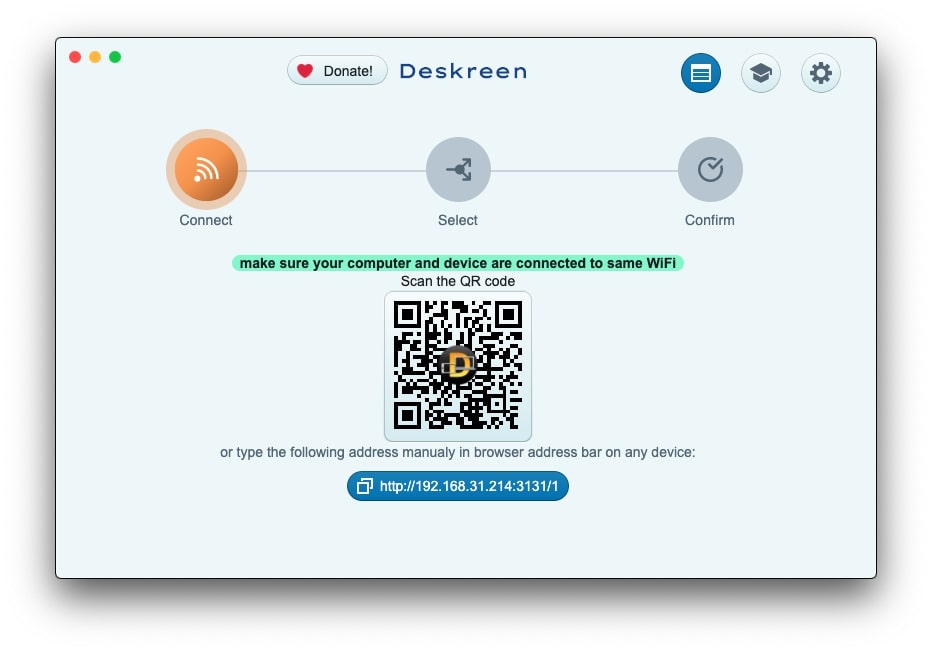
- Se il match è andato a buon fine potete scegliere di condividere tutto lo schermo o una singola applicazione (es: VLC);
- A questo punto lo step finale, che consiste nel confermare la connessione. Se la connessione è attiva verrà mostrata la seguente schermata
Facendo clic sul pulsante blu “Dispositivi collegati” nella barra in alto è possibile disconnettere uno o più dispositivi collegati. In caso di emergenza, è sufficiente uscire dall’app Deskreen e tutte le sessioni di condivisione dello schermo si interromperanno immediatamente.
Potete scaricare l’app dal sito ufficiale, dove sono presenti i binari ma anche i pacchetti DEB (per Debian / Ubuntu / Pop!_OS / Linux Mint, etc). In alternativa su GitHub trovate l’AppImage oltre a un’interessantissima descrizione dell’architettura di quest’app.
 Seguiteci sul nostro canale Telegram, sulla nostra pagina Facebook e su Google News. Nel campo qui sotto è possibile commentare e creare spunti di discussione inerenti le tematiche trattate sul blog.
Seguiteci sul nostro canale Telegram, sulla nostra pagina Facebook e su Google News. Nel campo qui sotto è possibile commentare e creare spunti di discussione inerenti le tematiche trattate sul blog.